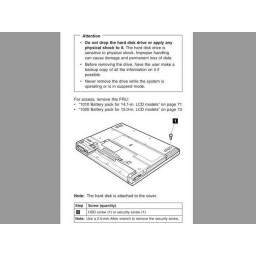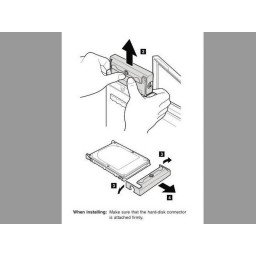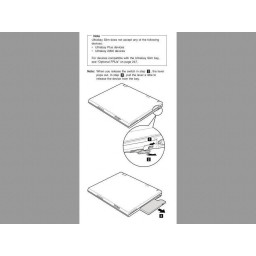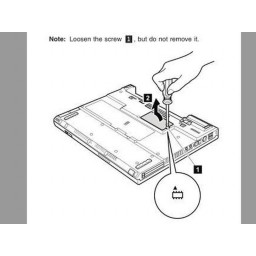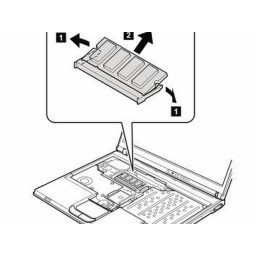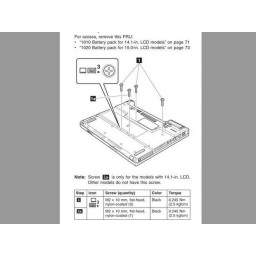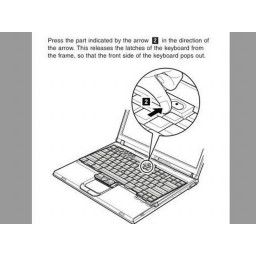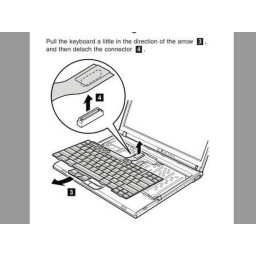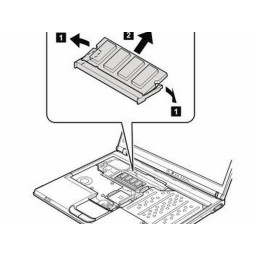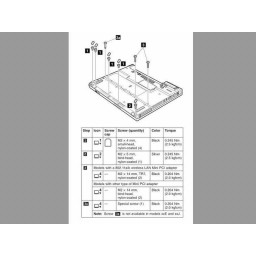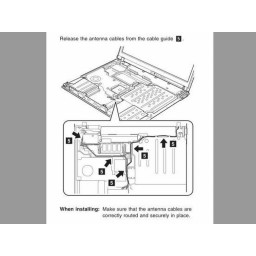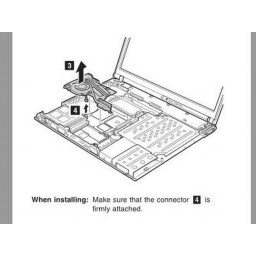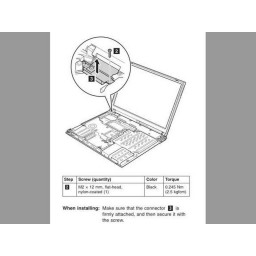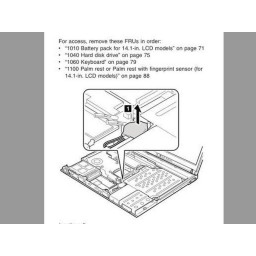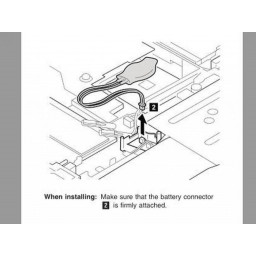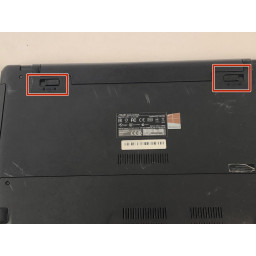Ваша заявка или вопрос будут отправлены 10-ти наиболее подходящим по сферам деятельности сервисным центрам Москвы. Всего в Москве - 5 192 сервисных центра, которые ремонтируют 374 вида техники.
Как устранить неполадки, связанные с неправильным отображением или включением питания IBM ThinkPad T42

- ВКонтакте
- РћРТвЂВВВВВВВВнокласснРСвЂВВВВВВВВРєРСвЂВВВВВВВВ
- Viber
- Skype
- Telegram
- Шаг 1: Очень соединения чисты, не повреждены и подключены правильно
- Шаг 2: Разъедините, осмотрите, очистите соединение жесткого диска
- Шаг 3: Отключите, осмотрите, очистите подключение устройства UltraBay Slim
- Шаг 4: Отключите, очистите и снова подключите модуль памяти
- Шаг 5: Отключить, осмотреть, очистить подключение клавиатуры
- Шаг 6: Отключите, осмотрите, очистите подключение дополнительного модуля памяти
- Шаг 7: Отключите, осмотрите, очистите соединение упора для рук
- Шаг 8: Отключить, проверить, очистить соединение антенны WiFi
- Шаг 9: Отсоединить, осмотреть, очистить соединение вентилятора
- Шаг 10: Разъедините, осмотрите, очистите соединение сборки LCD
- Шаг 11: Отключите, осмотрите, очистите соединение батареи CMOS
Шаг 1 Очень соединения чисты, не повреждены и подключены правильно
Следующие шаги могут быть выполнены в последовательном порядке или по одному компоненту за раз, при этом следует соблюдать особую осторожность при снятии и замене компонентов, чтобы гарантировать, что соединения чистые, не повреждены и подключены правильно.
Самыми простыми соединениями для проверки являются жесткий диск, подключения UltraBay Slim Device и модуль памяти под крышкой памяти на нижней стороне ноутбука.
Вы также можете попробовать этот метод и посмотреть, если это эффективно
- Отключите адаптер переменного тока.
- Извлеките аккумулятор.
- Нажмите кнопку питания 10 раз подряд с интервалом в одну секунду.
- Нажмите и удерживайте кнопку питания в течение 30 секунд.
- Установите аккумулятор обратно и нажмите кнопку питания.
Шаг 2 Разъедините, осмотрите, очистите соединение жесткого диска
Убедитесь, что соединения жесткого диска чистые, не повреждены и подключены правильно.
Извлеките жесткий диск, чтобы проверить и убедиться, что разъемы жесткого диска чистые и не повреждены. См. Стр. 75-76, или, как отмечено в PDF-ридере как стр. 81-82, «ThinkPad T40 T40P T41 T41P T42 T42P Руководство по техническому обслуживанию» для получения дополнительной информации, если это необходимо. Это руководство находится в разделе «Прикрепленные документы» в конце данного руководства.
Вставьте и снова подключите жесткий диск, убедившись, что соединение установлено правильно.
Шаг 3 Отключите, осмотрите, очистите подключение устройства UltraBay Slim
Убедитесь, что разъем UltraBay Slim Device чистый, не поврежден и правильно подключен.
Извлеките устройство UltraBay Slim, чтобы осмотреть и убедиться, что устройство UltraBay Slim чистое и не повреждено. См. Стр. 74, или, как отмечено в PDF-ридере как стр. 80, «ThinkPad T40 T40P T41 T41P T42 T42P Руководство по техническому обслуживанию» для получения дополнительной информации, если это необходимо. Это руководство находится в разделе «Прикрепленные документы» в конце данного руководства.
Вставьте и снова подключите устройство UltraBay Slim, убедившись, что соединение установлено правильно.
Шаг 4 Отключите, очистите и снова подключите модуль памяти
Убедитесь, что соединения модулей памяти чистые и правильно установлены.
Снимите модуль памяти, чтобы проверить и убедиться, что соединения модуля памяти чистые и не повреждены. См. Стр. 77-78 или, как отмечено в программе для чтения PDF-файлов, как стр. 83-84, «ThinkPad T40 T40P T41 T41P T42 T42P Руководство по техническому обслуживанию» для получения дополнительной информации, если это необходимо. Это руководство находится в разделе «Прикрепленные документы» в конце данного руководства.
Вставьте и снова подключите модуль памяти, убедившись, что соединение ровное и правильно установлено.
Шаг 5 Отключить, осмотреть, очистить подключение клавиатуры
Очень разъемы клавиатуры чистые и контакты не повреждены, прежде чем проверять правильность подключения.
Снимите клавиатуру, чтобы проверить и убедиться, что разъемы клавиатуры чистые и не повреждены. См. Стр. 79-81, или, как отмечено в PDF-ридере как стр. 85-87, «ThinkPad T40 T40P T41 T41P T42 T42P Руководство по техническому обслуживанию» для получения дополнительной информации, если это необходимо. Это руководство находится в разделе «Прикрепленные документы» в конце данного руководства.
Перед повторным подключением клавиатуры перейдите к следующим шагам для проверки, очистки и повторного подключения модуля памяти под клавиатурой, упором для рук, антенной, вентилятором, ЖК-экраном и КМОП-соединениями, в противном случае снова подключите соединение с клавиатурой и установите клавиатуру.
Шаг 6 Отключите, осмотрите, очистите подключение дополнительного модуля памяти
Убедитесь, что разъемы дополнительного модуля памяти чистые, не повреждены и правильно подключены.
Снимите разъем дополнительного модуля памяти, чтобы проверить и убедиться, что разъемы модуля памяти чистые и не повреждены. См. Стр. 83, или, как отмечено в PDF-ридере как стр. 89, «ThinkPad T40 T40P T41 T41P T42 T42P Руководство по техническому обслуживанию» для получения дополнительной информации, если это необходимо. Это руководство находится в разделе «Прикрепленные документы» в конце данного руководства.
Вставьте и снова подключите дополнительный модуль памяти, убедившись, что соединение установлено правильно.
Шаг 7 Отключите, осмотрите, очистите соединение упора для рук
Убедитесь, что разъемы упора для рук чистые, не повреждены и правильно подключены.
Снимите разъем Palm Rest, чтобы осмотреть и убедиться, что разъемы Palm Rest чистые и не повреждены. См. Стр. 89-90, или, как отмечено в PDF-ридере как стр. 95-96, «ThinkPad T40 T40P T41 T41P T42 T42P Руководство по техническому обслуживанию» для получения дополнительной информации, если это необходимо. Это руководство находится в разделе «Прикрепленные документы» в конце данного руководства.
Вставьте и снова подсоедините разъем упора для рук, убедившись, что соединение установлено правильно.
Шаг 8 Отключить, проверить, очистить соединение антенны WiFi
Убедитесь, что разъемы антенны WiFi чистые, не повреждены и правильно подключены.
Снимите разъемы антенны WiFi, чтобы проверить и убедиться, что разъемы антенны WiFi чистые и не повреждены. См. Стр. 126 или, как отмечено в программе для чтения PDF-файлов, как стр. 132, «ThinkPad T40 T40P T41 T41P T42 T42P Руководство по техническому обслуживанию» для получения дополнительной информации, если это необходимо. Это руководство находится в разделе «Прикрепленные документы» в конце данного руководства.
Повторно подключите модуль антенны WiFi, убедившись, что соединения установлены правильно.
Шаг 9 Отсоединить, осмотреть, очистить соединение вентилятора
Убедитесь, что разъемы блока вентилятора чистые, не повреждены и правильно подключены.
Снимите разъем блока вентилятора, чтобы осмотреть и убедиться, что разъемы блока вентилятора чистые и не повреждены. См. Стр. 104 или, как отмечено в PDF-ридере как стр. 110, «ThinkPad T40 T40P T41 T41P T42 T42P Руководство по техническому обслуживанию» для получения дополнительной информации, если это необходимо. Это руководство находится в разделе «Прикрепленные документы» в конце данного руководства.
Установите и снова подсоедините разъем вентилятора в сборе, убедившись, что соединение установлено правильно.
Шаг 10 Разъедините, осмотрите, очистите соединение сборки LCD
Убедитесь, что разъем ЖК-дисплея чистый, не поврежден и правильно подключен.
Снимите разъем ЖКД в сборе, чтобы осмотреть и убедиться, что разъемы ЖКД в сборе чистые и не повреждены. См. Стр. 124 или, как отмечено в PDF-ридере как стр. 130, «ThinkPad T40 T40P T41 T41P T42 T42P Руководство по техническому обслуживанию» для получения дополнительной информации, если это необходимо. Это руководство находится в разделе «Прикрепленные документы» в конце данного руководства.
Вставьте и снова подсоедините разъем ЖК-дисплея в сборе, убедившись, что соединение установлено правильно.
Шаг 11 Отключите, осмотрите, очистите соединение батареи CMOS
Убедитесь, что разъемы батарей CMOS чистые, не повреждены и правильно подключены.
Снимите разъем батареи CMOS, чтобы осмотреть и убедиться, что разъемы батареи CMOS чистые и не повреждены. См. Стр. 106-109, или, как отмечено в PDF-ридере как стр. 112-115, «ThinkPad T40 T40P T41 T41P T42 T42P Руководство по техническому обслуживанию» для получения дополнительной информации, если это необходимо. Это руководство находится в разделе «Прикрепленные документы» в конце данного руководства.
Вставьте и снова подключите разъем батареи CMOS, убедившись, что соединение установлено правильно.
Комментарии
Пока еще нет ниодного комментария, оставьте комментарий первым!
Также вас могут заинтересовать
Вам могут помочь


Лаборатория ремонта

Nicom
Не работает ноутбук?
Вызовите мастера или курьера на дом оформив заявку, она будет передана в подходящие мастерские.